docker是啥通俗易懂
Posted
tags:
篇首语:本文由小常识网(cha138.com)小编为大家整理,主要介绍了docker是啥通俗易懂相关的知识,希望对你有一定的参考价值。
Docker视频免费下载
链接:https://pan.baidu.com/s/1WmpJyKAXcbPDgn29SS-c5g
Docker视频|走进Docker|从Docker到CaaS(一)Docker集群管理介绍|从Docker到CaaS(三)Kubernetes|从Docker到CaaS(六)微服务与CaaS|从Docker到CaaS(二)Docker 容器管理工具|从 Docker 到 CaaS(五)灵雀云部署 Docker 容器|
它能做什么?虚拟机能做什么他就能做什么,就是一台服务器虚拟化很多服务器。为什么使用docker而不选择VMware,自己可以去百度一下。 参考技术B Docker是一个开源的引擎,可以轻松地为任何应用创建一个轻量级的、可移植的、自给自足的容器。开发者在笔记本上编译测试通过的容器可以批量地在生产环境中部署,包括Vms、 bare metal、OpenStack集群和其他的基础应用平台。 参考技术C docker就是无界面虚拟机,比其他虚拟机更轻量,唯一特色作用就是同一应用多开。docker很复杂,很烦人,不建议一般开发人员使用!!个人使用,宁建议你用vmware、vbox都不建议你使用docker!!企业使用,这个docker只有涉及到同一应用多开和间接卖硬件资源。 参考技术D docker
英 [ˈdɒkə(r)] 美 [ˈdɑ:kə(r)]
n.
码头工人
复数: dockers
例句
At the end of the second world war he was working as a docker
第二次世界大战结束时,他是一名码头工人。
Docker零基础快速入门(通俗易懂)
「作者主页」:士别三日wyx
「作者简介」:CSDN top100、阿里云博客专家、华为云享专家、网络安全领域优质创作者
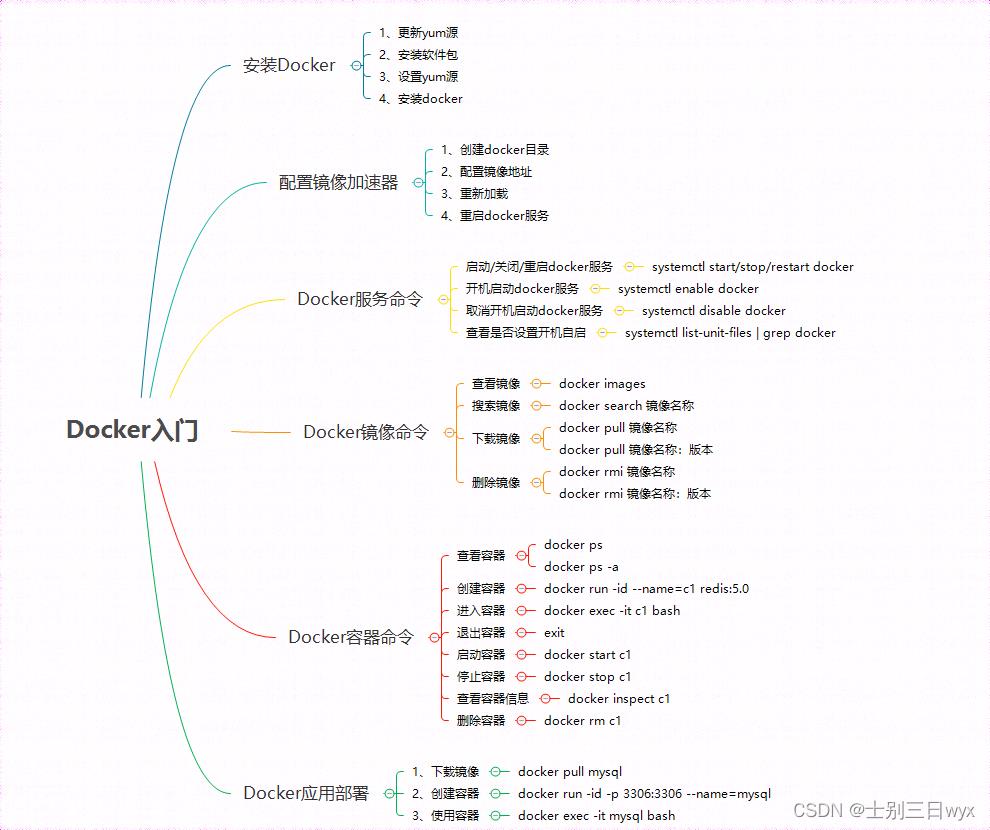
Docker
Docker是Go语言开发的应用容器引擎,用来解决环境迁移问题。
比如,我在开发环境写完了代码,打包成war包放到放到测试环境,由于两个环境的JDK版本不一样,导致程序运行时出现了Bug。
为了解决这种环境不同导致的问题,我们把代码和依赖环境放到一个容器当中,一同发送到测试环境。
这个容器,就是我们接下来要学习的Docker。
一、安装Docker
Docker支持Windows、CentOS、Mac等多种操作系统,执行以下命令即可安装。
第一步:更新 yum 到最新版
yum update
执行若干分钟,出现Complete字样,即代表更新完成。
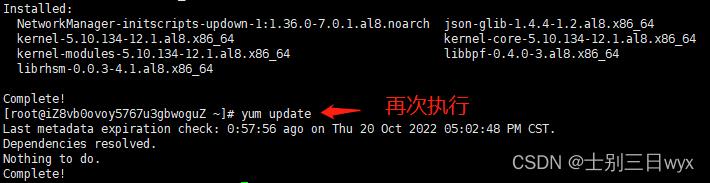
第二步:安装需要的依赖包
yum install -y yum-utils device-mapper-persistent-data lvm2

第三步:设置yum源
yum-config-manager --add-repo https://download.docker.com/linux/centos/docker-ce.repo

第四步:安装docker
yum install -y docker-ce
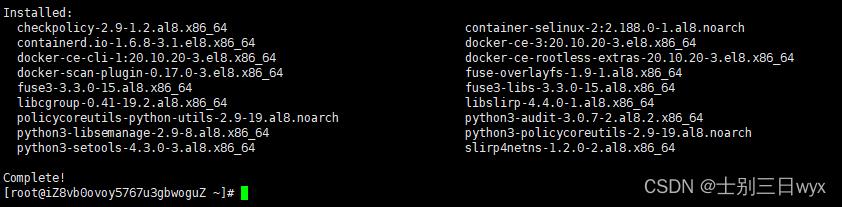
第五步:验证是否安装成功(查看docker版本)
docker -v

二、配置镜像加速器
Docker默认的镜像网站太慢,需要配置成阿里云的镜像加速器。
# 1、创建docker目录
mkdir -p /etc/docker
# 2、配置镜像地址
tee /etc/docker/daemon.json <<-'EOF'
"registry-mirrors": ["https://rm2pgssp.mirror.aliyuncs.com"]
EOF
# 3、重新加载
systemctl daemon-reload
# 4、重启docker服务
systemctl restart docker
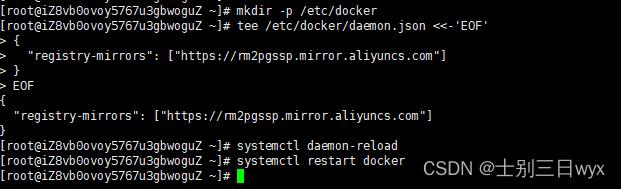
验证:查看配置文件是否修改成功

三、Docker服务命令
-
启动/关闭/重启docker服务
systemctl start/stop/restart docker -
开机启动docker服务
systemctl enable docker -
取消开机启动docker服务
systemctl disable docker -
查看是否设置开机自启(enable:开启,disable:关闭)
systemctl list-unit-files | grep docker
四、Docker镜像命令
镜像内部是一个精简的操作系统,里面包含应用运行所必须的文件和依赖包。
镜像可以理解为Docker中安装的软件,Docker会把需要安装的软件和以来环境打包成镜像
-
查看镜像:本地有哪些镜像
docker images -
搜索镜像:从网络中搜索可用的镜像
docker search 镜像名称 -
拉取镜像:从Docker仓库下载镜像
docker pull 镜像名称 docker pull 镜像名称:版本 -
删除镜像:删除本地的镜像
docker rmi 镜像名称 docker rmi 镜像名称:版本
实例1:安装redis镜像
# 1、查看Docker中有哪些镜像(当前未安装redis镜像)
docker images
# 2、安装redis镜像(默认版本)
docker pull redis
# 3、再次查看镜像,多出来一个redis镜像
docker images
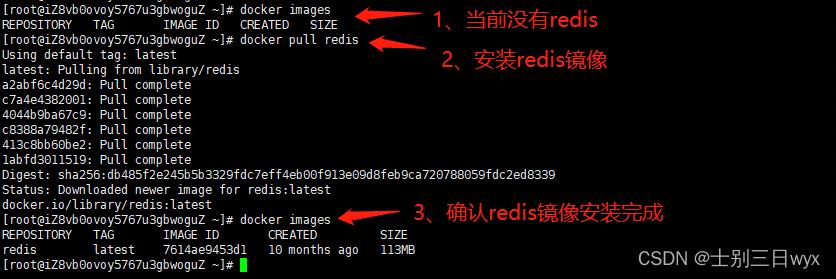
实例2:安装指定版本的redis镜像
docker pull redis:5.0

实例3:删除redis镜像
docker rmi redis
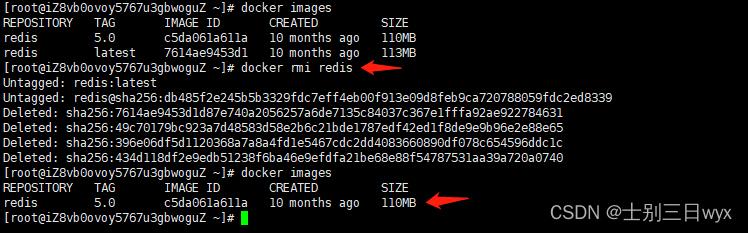
实例4:删除 redis 5.0 版本的镜像
docker rmi redis:5.0

五、Docker容器命令
容器就是镜像物理文件运行出来的实例
镜像和容器可以理解为"软件"的两种不同状态:下载的"软件"不运行时叫镜像;"软件"运行后变成容器。
-
查看容器
docker ps # 查看正在运行的容器-
-a:查看所有容器(默认只显示运行中的容器)
docker ps -a # 查看所有创建的容器
-
-
(创建容器)运行镜像
docker run -id --name=c1 redis:5.0- -i:保持容器运行
- -d:守护模式(创建的容器在后台运行)
- -t:分配一个伪终端,通常与-i同时使用
- –name:为创建的容器命名
-
进入容器
docker exec -it c1 bash- c1:容器的名字
- bash:指定容器使用的shell
-
退出容器
exit -
停止容器
docker stop c1 -
查看容器信息
docker inspect c1 -
删除容器
docker rm c1
实例1:创建一个容器,进入/退出容器后,停止容器
# 1、查看docker中有没有安装redis镜像(没有则需要下载)
docker images
# 2、查看docker有没有运行redis容器(未运行)
docker ps
# 3、运行redis 5.0版本镜像(创建容器),指定容器名为c1
docker run -id --name=c1 redis:5.0
# 4、查看docker有没有运行redis容器(STATUS字段为Up时,表示运行中)
docker ps
# 5、进入redis容器(指定容器名c1,指定使用的shell为bash)
docker exec -it c1 bash
# 6、退出容器
exit
# 7、停止redis容器(根据容器名c1)
docker stop c1
# 8、查看docker有没有运行redis容器(已停止运行)
docker ps
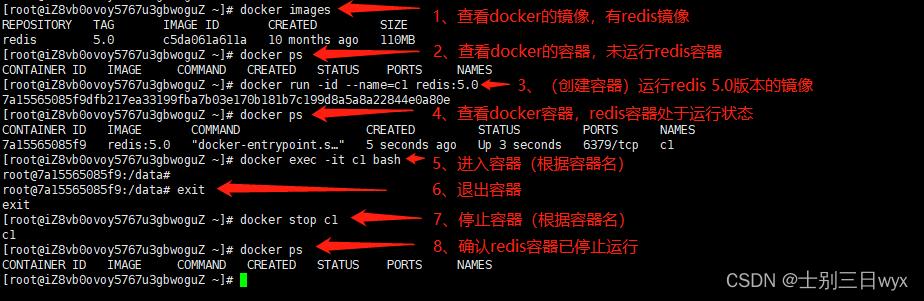
实例2:删除刚才创建的容器
# 1、查看已经创建的容器(STATUS字段为Exited时,表示未运行)
docker ps -a
# 2、删除容器(根据容器名c1)
docker rm c1
# 3、再次查看容器,确认已经删除
docker ps -a

六、Docker容器数据卷
数据卷本质上就是文件映射,把容器中的路径映射到宿主机的路径。
比如:把容器的/data目录映射到宿主机的/data目录,容器中的数据发生变化时,宿主机的数据也会同步变化;反之亦然。
数据卷有什么用?
- 容器数据持久化:即使容器被删除,宿主机中仍然可以保留容器中的数据,
- 外部机器和容器通信:Docker容器采用沙箱机制隔离,无法直接与外部机器交换文件,配置数据卷后,可以将文件放到宿主机的映射目录下,然后自动同步到容器中。
PS:如果不是很理解,可以做完这一章节的实例后,再回来看一遍。
-
创建容器时,使用 -v 参数 配置数据卷
docker run -id --name=c1 -v 宿主机目录:容器内目录 redis bash -
提示:
- 目录必须是绝对路径
- 如果目录不存在,会自动创建
实例:创建redis容器时,配置数据卷,观察宿主机中创建的文件,是否会同步到容器内
# 1、创建redis容器,把容器的/root/data目录映射到宿主机的/root/data目录
docker run -id --name=c1 -v /root/data:/root/data redis bash
# 2、在宿主机的映射目录中,创建文件 a.txt
touch /root/data/a.txt
# 3、查看宿主机的文件是否创建成功
ls /root/data
# 4、进入redis容器(根据容器名c1)
docker exec -it c1 bash
# 5、查看容器的映射目录中,是否同步创建了文件a.txt
ls /root/data

七、Docker部署应用
在Docker上安装那些常见的应用软件,比如tomcat、mysql等。
Docker上安装应用非常简单,只需要四步:
- 搜索镜像
- 拉取镜像
- 创建容器
- 操作容器中的应用
1、部署Tomcat
1)下载Tomcat镜像
docker pull tomcat
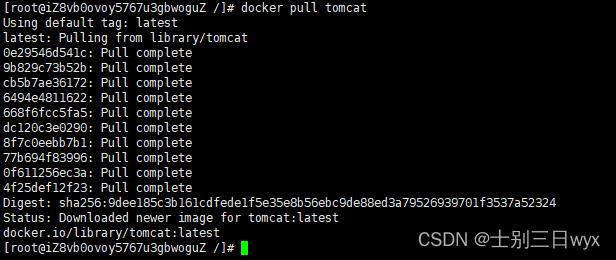
2)创建Tomcat容器,创建容器后,Tomcat服务会自动启动

3)访问Web,http://IP:8080/,显示404,因为Tomcat容器创建后,webapps目录下没有任何文件
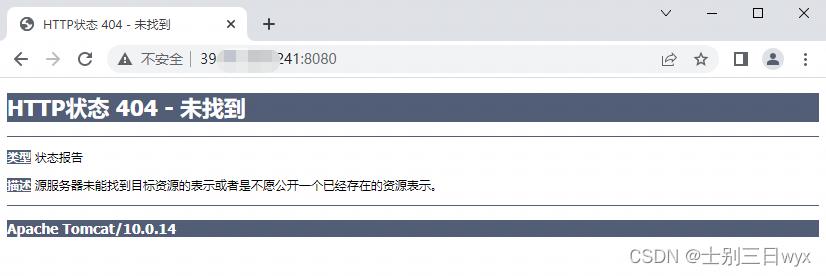
4)编写首页文件,创建/root/tomcat/ROOT/index.html文件。

按i后,随便写一点首页内容,按esc退出编辑模式,输入:wq退出并保存

刷新Web页面,首页就展示出来了。
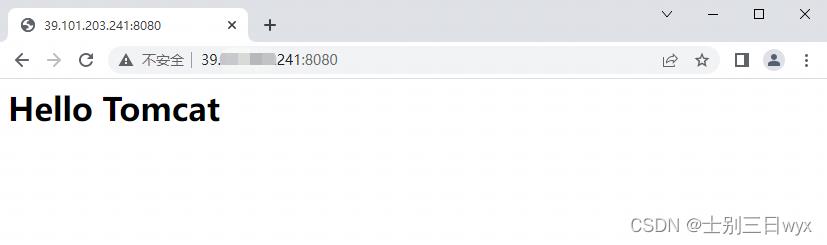
下面分享两个部署过程中可能会出现的问题。
2.1 解决页面404问题
访问 localhost:8080,默认指定到 webapps/ROOT/index.html这个页面,也就是tomcat的首页。
因为创建容器的时候,我们把宿主机的/root/tomcat/目录映射到了容器的/usr/local/tomcat/webapps/目录,所以,在tomcat目录下创建的首页文件,会同步创建到容器的webapps目录下。
需要注意的是,HTML文件不能直接放在webapps下面,中间需要间隔一个文件夹
- /usr/local/tomcat/webapps/xx.html 页面404
- /usr/local/tomcat/webapps/aaa/xx.html 正常访问
2.2 解决页面无法访问问题
1)Ping宿主机的IP地址,检查网络是否通畅
- 如果Ping不通,就用宿主机Ping自己的网关,网关能通但外部不通,可能是DNS有问题,修改DNS地址:到/etc/resolv.con 添加一条nameserver 114.114.114.114
2)Telnet IP:8080,检查端口是否可达(前提是IP能Ping通),如果端口不通,则按照下面步骤排查
- netstat -anpt | grep 8080,查看8080是否处于监听(LISTEN)状态。
- ps -ef | grep tomcat,查看服务是否运行
- systemctl stop firewalld,关闭防火墙,或开放8080端口
- (使用阿里云服务器时)确认安全组端口是否开放
2、部署MySQL
1)下载MySQL镜像
docker pull mysql
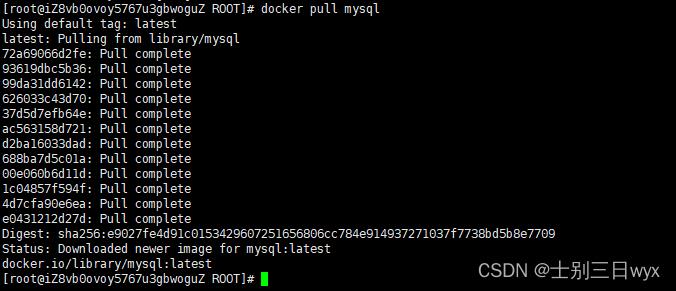
2)创建MySQL容器
docker run -id -p 3306:3306 --name=mysql \\
-v /root/mysql/conf:/etc/mysql/conf.d \\
-v /root/mysql/logs:/logs \\
-v /root/mysql/data:/var/lib/mysql \\
-e MYSQL_ROOT_PASSWORD=123456 \\
mysql
参数说明:
- \\(反斜杠):用于换行,增加代码可读性
- -p 3306:3306:将容器的3306端口(右)映射到宿主机的3306端口(左)
- -v /root/mysql/conf:/etc/mysql/conf.d:映射配置目录
- -v /root/mysql/logs:/logs:映射日志目录
- -v /root/mysql/data:/var/lib/mysql:映射数据目录
- -e MYSQL_ROOT_PASSWORD=123456:初始化root密码

3)进入容器,连接登录MySQL
docker exec -it mysql bash
mysql -uroot -p123456

以上是关于docker是啥通俗易懂的主要内容,如果未能解决你的问题,请参考以下文章